DeepLというドイツの企業が開発したAIを使った自動翻訳がいろいろな分野で話題になっています。ウェブページで使えるものもあり、PCにダウンロードして使えるものもあります。翻訳したいテキストの範囲をコピーして貼り付けるか、Word(.docx)またはPowerPoint(.pptx)形式のファイルをドラッグ&ドロップして翻訳してくれます。複数の言語に対応しており、日本語から英語、英語から日本語もあっという間に翻訳してくれます。
文字数の制限がありますが、無料で使えます。有料版に登録すると文字数の制限がないだけでなく、辞書登録などもできるようです。
WindowのPCでダウンロードして使ってみました。インストールはほかのソフトウェアと同じです。翻訳したいテキストの範囲をコピーして、Ctrキーを押しながら、Cを2回続けて押します。つまり、通常のコピー操作のあとすぐCをもう一度押します。すると、自動的にDeepLが起動して、翻訳が行われ、右側のフィールドに翻訳が表示されます。原文の英語・日本語の判定は自動でしてくれます。翻訳された文章をクリックするとどの部分の翻訳ががわかるように文字に色が付きます。
ためしに、前回の投稿をDeepLで翻訳した結果はこうです。ほぼ問題ないレベルです。
In my previous post, “Using Excel for literature management and selection tasks”, I mainly discussed using Microsoft Excel, but you can also do the same thing with Google Spreadsheets. You can open files created in Excel right into a Google Spreadsheet, and it may also work on a Chrome Book, iPad or Android OS tablet.
You can use OneDrive, Google Drive, DropBox, and other cloud services to share files and allow multiple people to work together, but the method I’m going to show you might be better suited for collaborative work.
I’ve made a video explaining it. There’s no audio, and the instructions come in tickers
PubMedで検索結果のAbstractをいくつか英語から日本語に翻訳してみましたが、100%正確とは言いませんが、非常に精度が高いです。日本語から英語への翻訳でも、英語から日本語への翻訳でも元の文章の構成が単純で、わかりやすいほど精度は高くなるようです。
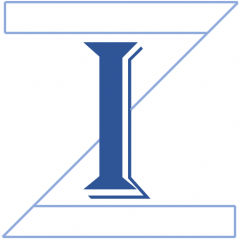

「DeepL翻訳」への1件のフィードバック